Podobne ako iPhone 5S, Galaxy S5 obsahuje snímač odtlačkov prstov umiestnený v jeho domovskom tlačidle. Odtlačky prstov môžete použiť na odomknutie zariadenia, prístup k súkromnému obsahu v telefóne, na overenie totožnosti pri zakúpení obsahu od spoločnosti Samsung a dokonca aj na autorizáciu transakcií prostredníctvom služby PayPal. Tu je návod, ako si môžete nastaviť snímač odtlačkov prstov na Galaxy S5 a naučiť sa ho používať naplno.
Nastavenie odtlačkov prstov
Zadajte nastavenia telefónu, vyberte položku Skener prstov a kliknite na položku Správca odtlačkov prstov. Budete vyzvaní, aby ste prstom prstom z obrazovky smerom nadol domovského tlačidla osemkrát. Potom musíte vytvoriť heslo, ktoré sa použije v prípade, že sa odtlačok prsta nezaregistruje.

Klepnutím na tlačidlo OK v rozbaľovacej ponuke nastavíte odtlačok prsta ako predvolenú metódu odblokovania zariadenia. Môžete to urobiť taktiež v časti Nastavenia, po ktorej nasleduje obrazovka uzamknutia a výberom odtlačku prsta.
Galaxy S5 dokáže uložiť až tri odtlačky prstov. Ak chcete zaregistrovať iný odtlačok prsta, kliknite na správcu odtlačkov prstov, posuňte prstom a stlačte ikonu plus v hornej časti obrazovky. Odtlačok prsta môže byť vymazaný alebo premenovaný dlhým stlačením na obrazovke.
Kompatibilné aplikácie
Ak chcete použiť svoj odtlačok prsta na zakúpenie obsahu od spoločnosti Samsung, jednoducho zadajte nastavenia skenera prstov, vyberte možnosť Overiť Samsung účet a zapnite ho. Pre službu PayPal vyberte možnosť Platba pomocou PayPal, nainštalujte aplikáciu Fido Ready a prepojte svoj účet PayPal. Váš telefón sa potom môže použiť na autorizáciu transakcií na ľubovoľnej mobilnej stránke alebo aplikácii, ktorá akceptuje službu PayPal.

Snímač odtlačkov prstov sa môže použiť aj na zabránenie prístupu iných používateľov k určitému obsahu telefónu. Funkcia súkromného režimu Galaxy S5 umožňuje skryť všetky fotografie, videá, dokumenty alebo hlasové súbory zo zariadenia. Keď je funkcia zapnutá, čo bude vyžadovať prstom prstom, akýkoľvek obsah, ktorý ste označili ako súkromný, budú k dispozícii na prezeranie. Keď je táto funkcia vypnutá, súkromný obsah bude odložený a nebudete ho môcť zobraziť.
Ak chcete zapnúť súkromný režim, zadajte nastavenia telefónu, vyberte položku Súkromný režim a kliknite na položku Odtlačok prsta. Kópia, vzor alebo heslo môžete použiť aj namiesto odtlačku prsta.
Ak chcete súbor nastaviť ako súkromný, dlho stlačte konkrétny súbor, kliknite na ikonu s troma bodkami v pravom hornom rohu obrazovky a vyberte položku Presunúť do súkromného.
Tipy
V recenzii Galaxy S5 Jessica Dolcourtová z CNET všimla, že skener má problémy s prstami, ktoré sú vlhké alebo majú na ne pleť. Počas používania zariadenia som zaznamenal podobné problémy, preto je najlepšie držať ruky a prsty suché. Ak chcete zaistiť presnosť, odporúča, aby ste prstom prstom presne tak, ako ste urobili počas procesu úvodného nastavenia. Mali by ste začať prejsť okolo pol palca nad domovským tlačidlom a prejsť na spodnú časť tlačidla bez toho, aby ste ho stlačili.

Na obrazovke sa zobrazí upozornenie, ak ste príliš pomaly pritlačili alebo skener nemohol čítať váš odtlačok prsta. Po piatich pokusoch s prstom budete musieť zadať vaše heslo na odomknutie Galaxy S5.







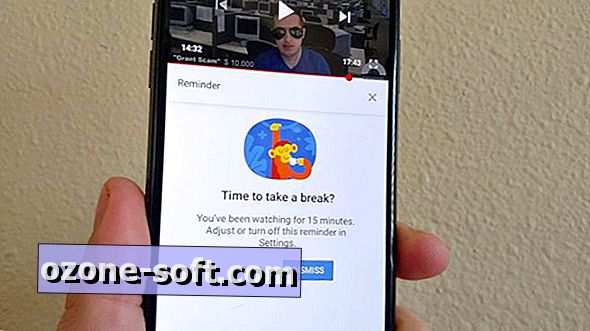




Zanechajte Svoj Komentár